逢年过节都少不了烟花,下面分享用PS制作烟花效果的方法。
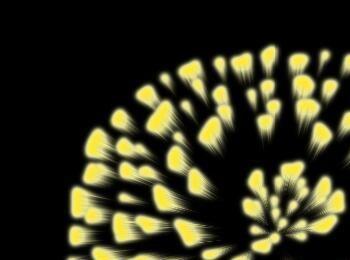

操作方法
-
01
点击“文件–新建”,新建一个大小为800*600,分辨率为72、背景色为白色的文档,并点击“确定”。
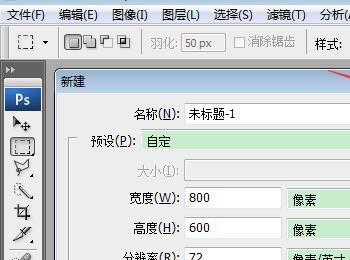
-
02
按快捷键Ctrl+Delete,将图片填充为黑色。

-
03
点击“图层–新建–图层”,命名为“图层1”,其他按默认设置,再点击“确定”。
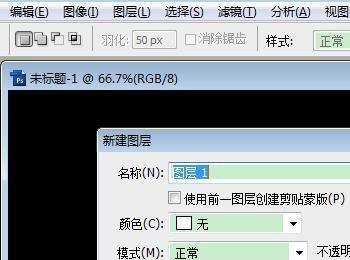
-
04
点击工具箱的画笔工具,设置颜色为白色,然后画出一个椭圆点状的图案。

-
05
点击“滤镜–扭曲–极坐标”,勾选“极坐标到平面坐标”,设置为33%,并点击“确定”按钮。
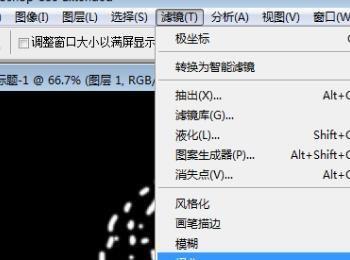
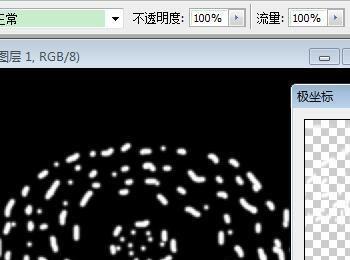
-
06
然后,点击“图像–旋转画布–90度顺时针”,将画布进行顺时针旋转90度。
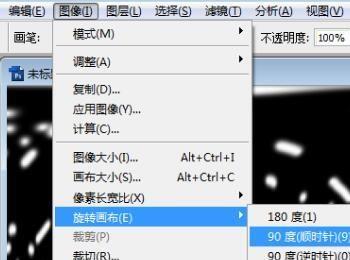
-
07
接着,点击”滤镜-风格化-风“,方法设置为风,方向设为从左,点击”确定“按钮。

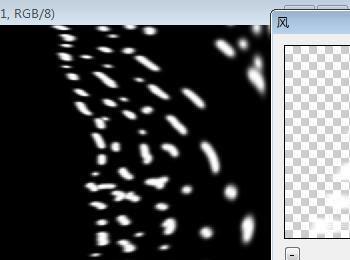
-
08
点击”图像-旋转画布-90度逆时针“,将画布旋转回来。
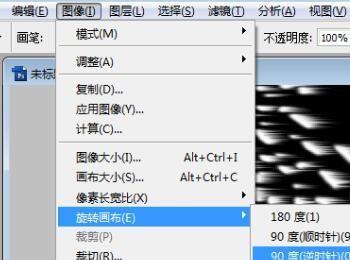
-
09
然后,点击“滤镜-扭曲-极坐标”,勾选“平面坐标到极坐标”,设置为100%,并点击“确定”。
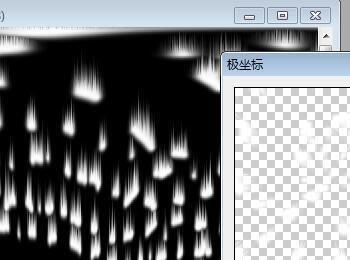
-
10
双击图层1,调出图层样式对话框,勾选“外发光、内发光”以及“颜色叠加”,并点击“确定”。
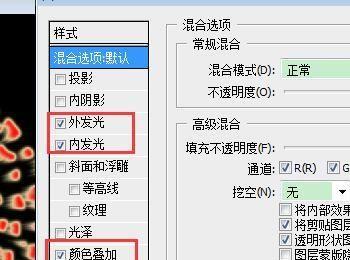
-
11
这里默认的是红色,如果要设置其他颜色,再次双击图层1,在“图层样式”选项卡上设置颜色,例如我们设置为黄色,再点“确定”。
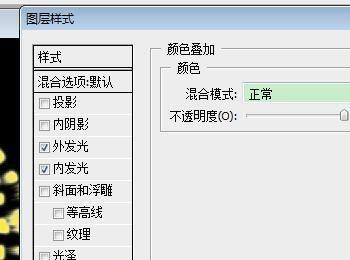
-
12
颜色设置完毕,我们查看下烟花效果。
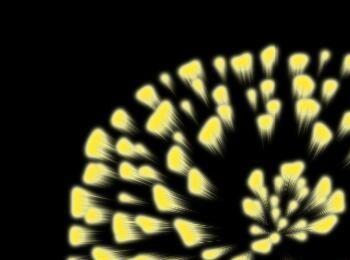
-
13
如果我们觉得前面设置的烟花效果不够绚烂,需要再调整一下,可以将步骤5-9重新做一次,这样烟花就完全“绽开”了。

